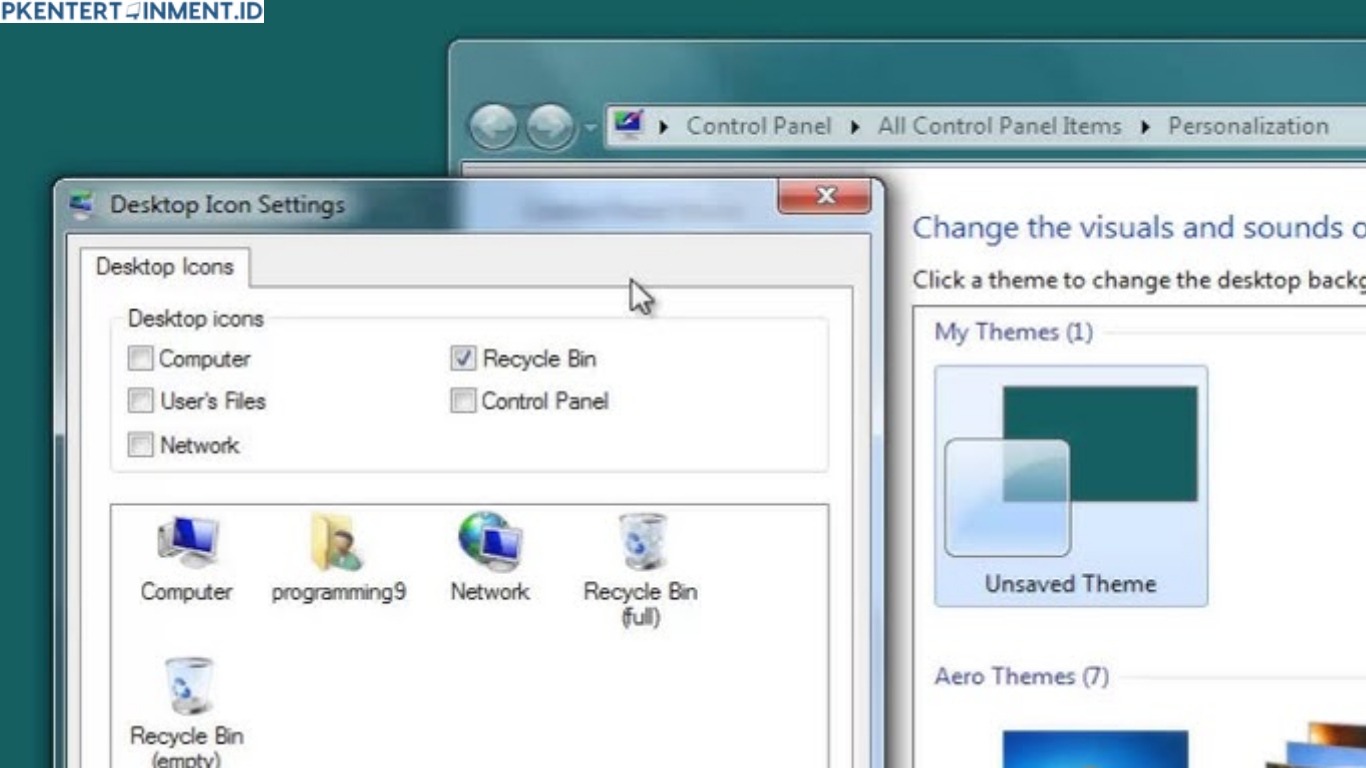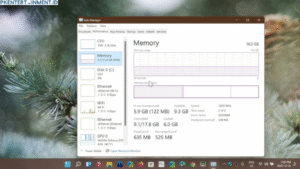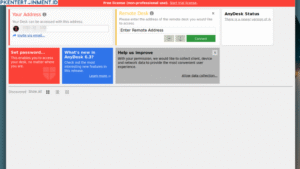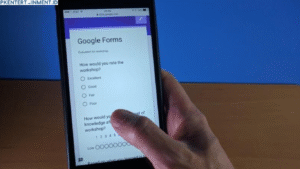Pastikan juga icon yang kamu pilih memiliki resolusi yang baik agar tidak pecah atau buram saat digunakan.
Daftar Isi Artikel
2. Buka Pengaturan Personalization
Sekarang, kita masuk ke pengaturan untuk mengganti icon Recycle Bin:
- Klik kanan di area kosong pada desktop kamu.
- Pilih Personalize untuk masuk ke pengaturan tampilan.
- Di bagian kiri, klik Change desktop icons untuk mengakses pengaturan icon desktop.
3. Pilih Recycle Bin yang Akan Diubah
Di jendela “Desktop Icon Settings”, kamu akan melihat daftar icon default Windows, termasuk Recycle Bin (Full) dan Recycle Bin (Empty).
- Recycle Bin (Full): Icon yang muncul saat tempat sampah penuh.
- Recycle Bin (Empty): Icon yang muncul saat tempat sampah kosong.
Pilih salah satu yang ingin kamu ubah, lalu klik Change Icon.
4. Pilih Icon Baru dan Terapkan Perubahan
Sekarang, saatnya mengganti icon Recycle Bin dengan yang baru:
- Klik Browse dan cari file icon .ico yang sudah kamu siapkan tadi.
- Setelah memilih icon, klik OK.
- Jika ingin mengganti kedua kondisi Recycle Bin (Full dan Empty), ulangi langkah di atas.
- Klik Apply lalu klik OK untuk menyimpan pengaturan.
- Tutup jendela Personalization.
5. Cek Hasilnya!
Setelah selesai, coba hapus atau restore file dari Recycle Bin untuk memastikan icon berubah dengan benar. Jika perubahan belum terlihat, coba restart Windows Explorer dengan cara: